Sist oppdatert: 4. september 2025
Vi har oppgradert til en ny app for videosamtaler
VIKTIG: Konnekt har gått over til en ny plattform og app for videosamtaler. Fra onsdag 16. juli kan ikke lenger Skype/Teams brukes til å snakke med videotelefoner.
Hvis du eller videokontaktene dine ikke har mottatt en invitasjonslenke eller trenger hjelp, bør du først sjekke om det finnes e-poster fra Konnekt i innboksen eller søppelpostmappen, deretter kontakt Konnekt Support.
Oppdateringer og nye funksjoner rulles ut automatisk – du trenger ikke å gjøre noe.
Brukere som bare har telefon: Din vanlige telefontjeneste (med eller uten teksting) er uendret. Du vil ikke motta oppgraderingsmeldinger.
Videotelefonbrukere: Videotelefonen din er allerede oppdatert (eller hvis den ikke har vært på siden juni, vil den oppdateres kort tid etter at den er på nett neste gang). Grensesnittet og ringeknappene vil forbli de samme.
Rask tilgang:
Hva skjer
Vi har allerede kontaktet hovedkontakten som er ansvarlig for hver videotelefon, og bedt dem om å gjennomgå og oppdatere e-postadressen og/eller mobilnummeret til hver av dem. eksisterende videokontakt (telefonkontakter var ikke inkludert). Dette lar oss sende hver kontakt rettidige oppdateringer og en personlig invitasjonslenke til den nye appen.
Skjemaet for oppdatering av kontaktinformasjon vil forbli åpent inntil videre.
Vennligst ikke bruk skjemaet til å legge til eller fjerne kontakter – For å legge til eller fjerne kontakter, kontakt Konnekt eller din lokale salgs-/støttepartner.
Slik konfigurerer du videosamtaleappen
Hver videokontakt har mottatt (eller vil motta på forespørsel) en personlig invitasjonslenke via e-post eller SMS. Du trenger en iPhone, iPad eller Android-enhet. Appen kjører ikke på PC/Mac.
Å koble:
- Bare trykk på lenken du mottok på mobilen eller nettbrettet ditt for å installere appen.
- Hvis du allerede har installert CareWindow-appen, trykker du bare på invitasjonslenken igjen for å fullføre oppsettet.
- Eller, hvis du ser på lenken på en datamaskin, kan du skanne QR-koden med telefonkameraet.
- Følg instruksjonene for å:
- Sett opp kontoen din
- Koble automatisk til videotelefonen
Det er raskt, enkelt og automatisk – ingen tekniske ferdigheter kreves!
Ring oss videre 03 8637 1188 hvis du trenger hjelp.
Noen viktige ting å merke seg:
- Vennligst ikke endre navnet ditt under oppsettet. Navnet som skrives inn vil vises på videotelefonen og være synlig for andre. Vi anbefaler å beholde standardnavnet, som samsvarer med navnet som tidligere er satt opp og allerede vises på videotelefonen.
- Vennligst opprett gjenopprettings-e-postadressen etter at kontoen din er konfigurert. For å gjøre dette, gå til profilen din øverst til høyre, trykk på «Kontogjenoppretting» og følg instruksjonene som vises i appen. Dette bidrar til å lagre kontodataene dine sikkert og gjør det enklere å gjenopprette tilgang om nødvendig.
- Invitasjonslenken vi sendte til hver enkelt kontakt er unik og engangsbrukDu kan ikke bruke den til flere oppsett. Vennligst kontakt oss hvis du har problemer med lenken du mottok, kan vi sende deg en ny.
Trenger du hjelp? Se denne trinnvise videoen:
Slik laster du ned en ny app på iOS
- I App Store trykker du på «Ta ".
- Dobbeltklikk raskt på sideknappen (låseskjermknappen på høyre side av iPhonen din).
- iPhonen din vil be om Face ID:
• Hvis Face ID går gjennom, starter nedlastingen av appen.
• Hvis Face ID mislykkes, trykk på «Install”, skriv deretter inn Apple-ID-passordet ditt og trykk på «Logg innHvis det går gjennom, vil appen starte nedlastingen.
Hvis du vil bruke flere enheter:
Hvis du vil bruke appen på mer enn én enhet (f.eks. en iPad og en Android-telefon), vær oppmerksom på følgende:
- Begrensning for gjenopprettings-e-post: Hvis du bruker samme gjenopprettings-e-postadresse og samme invitasjonslenke på flere enheter, Bare den nyeste enheten vil motta varsler om innkommende anrop. Hvis du for eksempel først konfigurerer appen på iPhonen din og deretter på iPaden din med samme konto, er det bare iPaden din som ringer ved innkommende anrop.
- Én konto per enhet: For å motta innkommende anrop på flere enheter må du opprette én separat konto per enhet. Hver konto må:
- Bruk en unik gjenopprettings-e-postadresse (eller hopp over trinnet med gjenopprettings-e-postadressen).
- Bli aktivert via en annen invitasjonslenke.
- Be om flere lenker: Vær så snill kontakt oss Hvis du ønsker å sette opp flere enheter, vil vi gi deg ekstra invitasjonslenker.
- Plattformbegrensninger: Appen støtter for øyeblikket ikke Mac, Windows, Linux eller andre PC-plattformer. Vennligst bruk smarttelefoner eller nettbrett.
Eksempel: Bruk av en Android-telefon og en iPad
La oss si at du vil bruke appen på både en Android-telefon og en iPad:
- Du vil motta én unik invitasjonslenke til Android-enheten din og en annen til iPad-en din.
- Hver enhet vil vise den samme kontaktlisten, og du kan enten bruke den til å ringe familie eller videotelefonen.
- Når du ringer til videotelefonen:
- Android-enheten din kan vises som «JaneAndroid»
- iPaden din kan vises som «JaneiPad»
- Vi kan sette det opp slik at videotelefonbrukeren ser begge som «Innkommende anrop fra Jane» for konsistens.
- Hvis videotelefonbrukeren ringer deg fra videotelefonen, kan vi konfigurere den til å prøve Android-telefonen din først, og hvis den ikke svarer, automatisk prøve iPad-telefonen din.
Dette sikrer pålitelige anrop og unngår varslingsproblemer.
Hvis du snakker med mer enn én videotelefon:
Du vil motta en separat e-post med en unik lenke for hver videotelefon. Hvis du for eksempel har to videotelefoner, vil du motta to e-poster med to forskjellige lenker, og så videre.
Hver e-post vil inneholde navnet på videotelefonbrukeren, slik at du enkelt kan identifisere hvilken lenke som tilhører hvilken enhet.
Følg trinnene nedenfor:
- Trykk på profilen/bildet ditt øverst til høyre, og klikk på «Legg til konto».
- Klikk deretter på «Legg til ny konto».
- Fullfør kontooppsettet for den nye kontoen.
- Når du blir spurt om navnet ditt, bruk et litt annet navn slik at du kan skille mellom kontoene. For eksempel: Fred2.
- Du kan ikke bruke samme e-postadresse som gjenopprettingsadresse for flere kontoer. Vi anbefaler at du oppretter en separat gjenopprettingsadresse hvis mulig. Ellers hopper du bare over dette trinnet.
- Når du ser: «Telefonen/nettbrettet ditt er ikke paret med noen andre enheter ennå», gjør ingenting i appen.
- Klikk deretter på den andre (eller påfølgende) invitasjonslenken, eller skann QR-koden slik at kontoen din kan oppdateres automatisk.
- For å bytte konto (for å snakke med en annen videotelefon), trykk på profilen/bildet ditt øverst til høyre og velg ønsket konto fra listen.
OBS: Innkommende anrop til hvilken som helst av kontoene dine vil ringe, uavhengig av hvilken konto du har valgt i appen.
Du kan se videoen for instruksjoner om hvordan koble til flere videotelefoner.
Hva kan man forvente
Alle Konnekt Videotelefoner ble oppdatert 16. juli eller kort tid etter. Hvis videotelefonen ikke har vært online, vil oppdateringen skje etter at den er online igjen og etter at den har vært inaktiv i omtrent 5–10 minutter.
Vennligst opprett kontoen din i den nye appen så snart som mulig.
For videotelefonkontakter:
- Appen er mye enklere å bruke
- Appen krever ingen pålogginger eller passord
- Videokvaliteten (fra videotelefonkamera til app) har høyere oppløsning
- Automatisk zoom (fra app til videotelefonskjerm) gjør det enklere for deg å bli sett
- Appens «Ikke forstyrr»-modus er flott når du ikke kan bli avbrutt.
Gruppesamtaler, PC-samtaler og skjermdeling
Vær oppmerksom på at gruppesamtaler, anrop på datamaskin og skjermdeling for øyeblikket er begrenset.
- For å ringe på datamaskiner, Konnekt vil tilordne en unik konferanselenke til videotelefonen din.
- Bare åpne lenken i en hvilken som helst nettleser for å ringe.
- Den samme lenken kan deles med flere videotelefonkontakter, noe som gir mulighet for gruppesamtaler hvis flere personer bruker den samtidig.
- For brukere med digital kunnskap kan tredjepartsprogramvare brukes til å muliggjøre skjermdeling under samtaler.
På dette stadiet støtter denne metoden kun utgående anropDu kan ringe en videotelefon fra datamaskinen din, men du kan ikke svare på et innkommende anrop fra en videotelefon på datamaskinen eller i nettleseren.
Hvis du vil bruke datamaskinen din til å ringe videotelefonen, vennligst kontakt oss for å be om din unike lenke.
Vi takker deg hjertelig for din fortsatte støtte.
hilsen,
Ocuco Konnekt Team
Vanlige spørsmål om feilsøking
Lenke/QR-kode fungerer ikke:
Du har kanskje trykket på "Par" knappen under oppsettet.
Når du gjør dette, vil appen vise en QR-kode, en «Skann en kode»-knapp og en «Del lenke»-knapp. Merk: ingen av disse vil fungere med Konnekt system.
- Hvis du trykker på "Skann en kode" og bruk appen til å skanne QR-koden vi sendte deg, det vil ikke fungere. Lukk appen og bruk telefonens kamera til å skanne koden i stedet.
- Hvis du trykker på «Del lenke» og send lenken til andre, vil den ikke fungere for dem. Hvis du vil invitere flere kontakter, vennligst kontakt oss for en separat invitasjonslenke.
Dette er fordi Konnekt bruker et separat system som administreres av teamet vårt. CareWindow-støtten kan ikke hjelpe med denne prosessen. Takk for din forståelse.
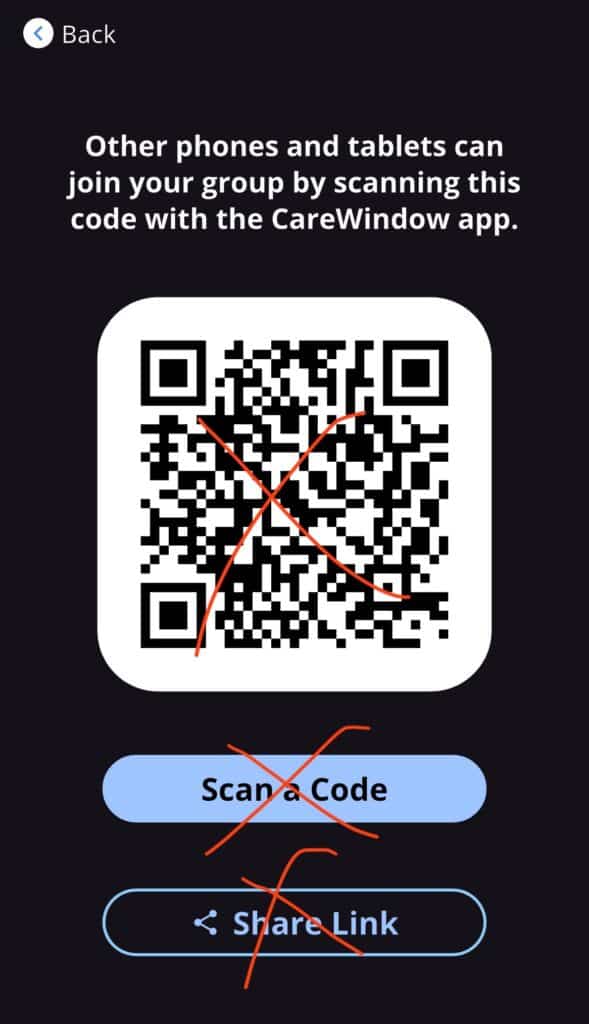
Kan ikke legge til gjenopprettings-e-postadresse
Dette er et vanlig problem. Det betyr at gjenopprettings-e-postadressen din er tilordnet en feilaktig CareWindow-konto, en som ikke kobler seg til videotelefonen.
Følg trinnene nedenfor:
Hvis du har mer enn én konto:
- I CareWindow-appen trykker du på bildet ditt øverst til høyre.
- Gå til «Bytt konto», som skal vise mer enn én konto.
- Hvis det er sant, velg kontoen som ikke fungerer.
- Hvis du ikke ser «Bytt konto» eller bare ser én konto oppført, hopper du til neste avsnitt for «bare se én konto».
- Trykk på «PAR» og deretter på «FJERN PARING».
- Trykk på bildet ditt igjen, og bytt tilbake til arbeidskontoen. Du kan hoppe over dette trinnet hvis det bare er én konto igjen.
- Trykk på Kontogjenoppretting, og konfigurer deretter gjenopprettings-e-postadressen din.
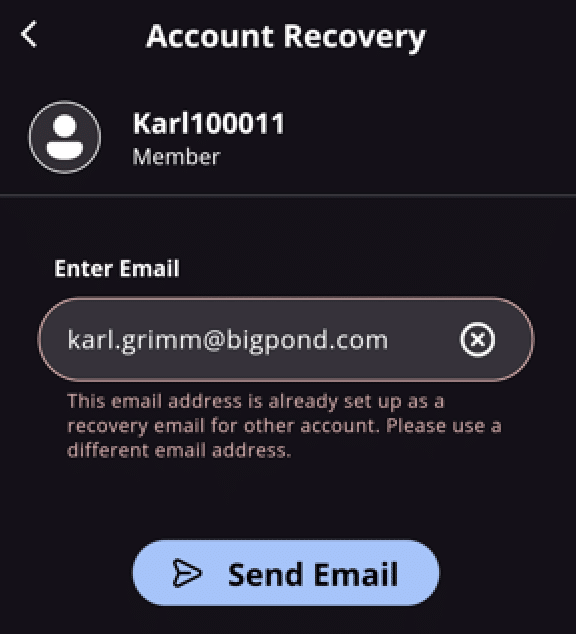
Hvis du bare ser én konto under «Bytt konto»:
- Trykk på «Legg til konto».
- Trykk på «Gjenopprett konto».
- Bruk e-postadressen din til å gjenopprette den defekte kontoen.
- Trykk på «PAR» og deretter på «FJERN PARING».
- Trykk på bildet ditt øverst til høyre, og gå tilbake til arbeidskontoen (hvis nødvendig).
- Trykk på «Kontogjenoppretting», og konfigurer gjenopprettings-e-postadressen din.
Er gjenopprettings-e-postadressen viktig?
Ikke i det hele tatt. Hvis du noen gang bytter telefon, kan vi gi deg en ny lenke – det tar bare et minutt eller to i åpningstiden.
Det kan imidlertid være nyttig å sette opp en gjenopprettings-e-postadresse hvis du setter opp en ny telefon utenfor Konnekts supporttider, for eksempel sent på kvelden eller i helgene.
Jeg kan se kontakter, men ikke videotelefonen?
Du har sannsynligvis mottatt en lenke som ble delt av en annen videotelefonkontakt (etter at de trykket på KOBLING > DEL LENKE). Denne lenken vil ikke koble deg til den faktiske videotelefonen. Ta kontakt Konnekt for å be om en ny invitasjonslenke direkte til deg.
Hvorfor åpnes ikke appen automatisk på iPaden min når jeg klikker på lenken?
På iPad åpner lenken en side som viser en QR-kode (ment for skanning på en telefon). iPader kan ikke skanne sin egen skjerm, og de åpner ikke App Store automatisk.
Løsning: Trykk på «Last ned i App Store» på QR-kodesiden for å gå til App Store og installere appen. Når den er installert, gå tilbake til lenken og trykk på den igjen – appen åpnes nå direkte.
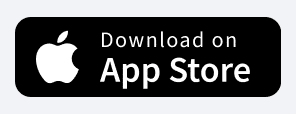
Ringer ikke telefonen min når jeg blir oppringt?
Du kan ha:
- Brukte invitasjonslenken din på mer enn én enhet, eller
- Delte lenken din med noen andre som installerte appen.
Hver enhet (telefon, nettbrett, iPad) trenger sin egen unike invitasjonslenke. Ta kontakt Konnekt (eller be kontoeieren om å gjøre det) om en ny lenke kun for enheten din.
Appen fungerer, men jeg finner ikke høyttalerknappen. Hvordan aktiverer jeg høyttalermodus på iPhonen min?
Det finnes ingen manuell innstilling i appen for å bytte mellom ørehøyttaler og høyttalertelefon. Appen skal alltid bruke håndfrimodus (høyttalertelefon) som standard. Hvis den bruker ørehøyttaleren i stedet:
- Koble fra alle Bluetooth-enheter (hodetelefoner, bilstereo, høyttalere)
- Lukk deretter appen helt og åpne den på nytt
Dette vil tvinge appen til å bruke telefonens høyttaler i stedet for en tilkoblet lydenhet.
